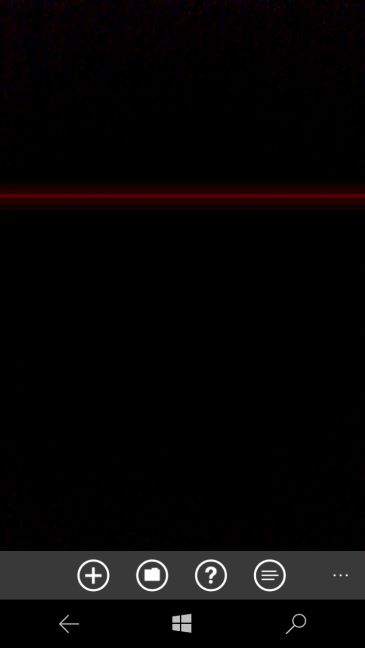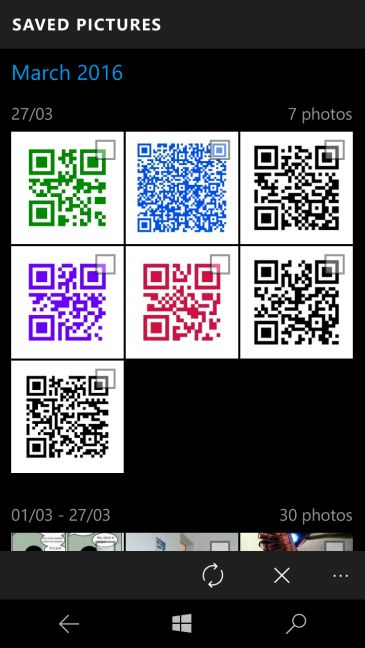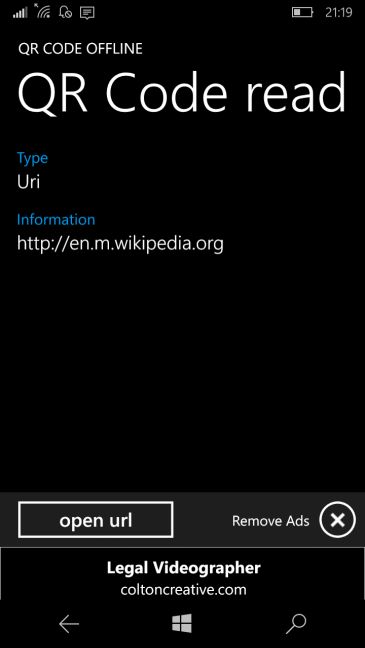随着Windows 10 Mobile的发布, (Mobile)Windows Phone 8.1中许多真正有用的功能都被删除了。其中一项功能是扫描二维码、条形码和文本的机会。现在,这个功能消失了,您需要使用第三方应用程序来执行相同的操作。虽然商店(Store,)中有很多应用程序,但出于此目的,它们中的大多数不是免费的,而其他的则是无用的。我们做了一些研究,发现了四个应用程序,我们认为它们非常适合您的需求。让我们开始吧:
1. QR 扫描仪 RS
QR Scanner RS是(QR Scanner RS)Windows Store中最受欢迎的应用程序之一,评分为 4.6/5。该应用程序轻巧,组织良好且易于使用。只需(Just)将您的智能手机指向二维码(QR code)或条形码(bar code),即可显示结果。然后您可以点击结果,该结果将在您的网络浏览器(web browser)中打开。

此外,您可以将应用程序设置为自动启动您的结果。转到自动启动设置,(Auto Launch Settings,)然后选择最适合您的选项。

当您扫描条形码并搜索(barcode and search)提供商时,该应用程序可以通过选择您喜欢的任何搜索引擎(search engine)来帮助您找到最有用的结果。

此外,如果您遇到恶劣的照明条件,您可以随时使用“配置(Configurations)”菜单中的手电筒按钮。

不幸的是,该应用程序只能扫描二维码以获取网络链接和条形码,而无法扫描其他类型的二维码。为此,您需要以1.99 美元的价格购买高级版 - QR Scanner +,
总的来说,我们非常喜欢这个应用程序。结果会立即显示并打开,并且组合得非常好。如果您可以更改应用程序的颜色,那就太好了,但这是一个无关紧要的问题。试试这个应用程序,告诉我们你的想法。
2. 二维码离线
QR Code Offline是另一个可靠的扫描 QR 码的应用程序。与QR Scanner RS 相比,(QR Scanner RS,)您不能扫描条形码,只能扫描 QR 码。我们注意到用这个应用程序扫描二维码有点慢,但差别不是很大。
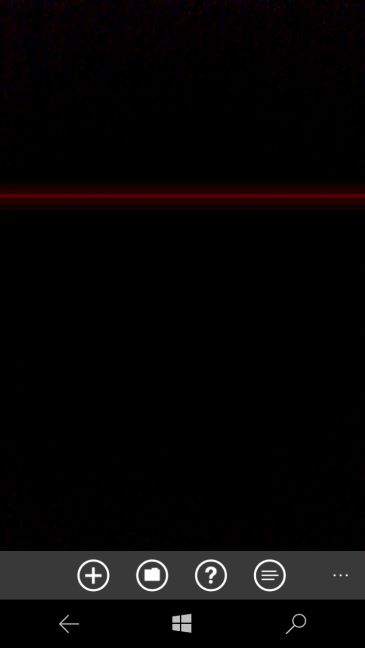
与以前的应用程序相比,您不仅可以从相机中扫描代码,还可以从保存的图片中打开它们。
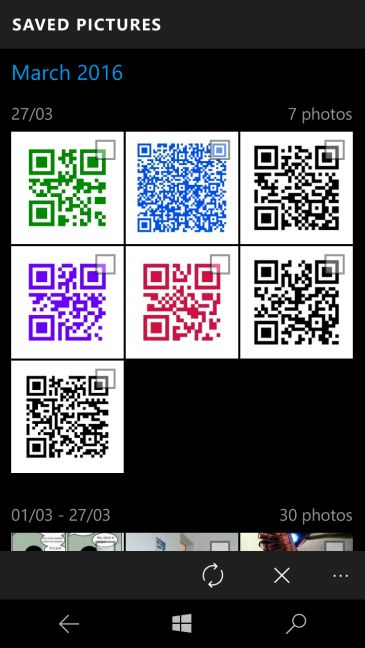
该应用程序将显示它正在扫描的二维码(QR code)类型、其内容以及您可以执行的操作:
- 如果代码类型是uri,您可以点击链接,它将在您的网络浏览器(web browser)中打开。
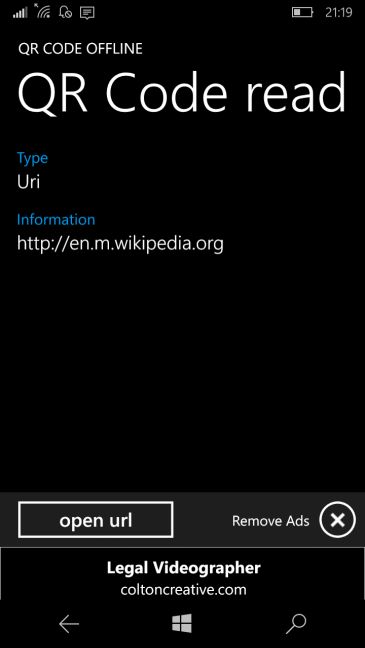
- 如果代码类型是短信(sms),您可以使用下面的按钮发送文本或将号码保存到您的联系人。

- 如果应用程序显示电话号码(phone number)或完整联系人,您可以拨打该号码或将其保存到您的联系人中。

- 如果代码类型是地理位置,(Geolocation,)您可以在地图上找到该地点,或使用导航应用程序(navigation apps)导航到该地点。

- 如果代码类型是日历事件或文本(Calendar event or Text),您可以复制或编辑信息并将它们粘贴到其他位置。

我们喜欢的另一件事是有机会创建任何类型的二维码:文本、短信、电话、地理位置、电子邮件、事件、联系人。(text, sms, phone, geolocation, email, event, contact.)输入信息后,您可以选择二维码(QR code)的颜色并将其保存在您的相册中。

总的来说,我们认为这个应用程序非常好。它比以前的应用程序具有更多的功能,但在性能和设计方面(performance and design),它并不出众。此外,删除广告(remove ads)按钮位置不佳,因此它可能与基本内容重叠,这真的很烦人。亲自尝试并告诉我们您的想法。
3.二维码扫描
(QR Code Scan)对于Windows 10 Mobile的(Mobile)QR 码扫描仪, (QR code)QR 码扫描是另一个不错的选择。该应用程序相当基本,具有以下选项卡:主扫描屏幕(scanning screen)、二维码阅读器、最近、设置、隐私政策(qr reader, recent, settings, privacy policy)和关于我们。(about us.)您可以通过向左或向右滑动来浏览这些屏幕。

该应用程序能够扫描任何类型的二维码(QR code)。一旦它检测到代码,您的智能手机将振动并显示其内容,以及一些带有您可以对内容执行的操作的按钮,类似于离线二维码。(QR Code Offline.)

我们不喜欢的是应用程序相当慢,设计相当粗糙,扫码时无法禁用振动。总体而言(Overall),该应用程序很好,可以完成工作,但并不出色。
4. 红色激光
Red Laser (Red Lase)r是另一个用于扫描二维码的有用应用程序。该应用程序由 eBay 开发,可帮助您扫描条形码或搜索商品,以确保您拥有所需的所有信息,包括产品详细信息、评级、评论和定价。

与我们展示的大多数应用程序一样,Red Laser不仅可以检测链接和条形码,还可以检测其他类型的二维码,例如电话号码或文本,这些二维码将存储在历史记录(history)中供您稍后查看。

就像我们展示的一些应用程序一样,您可以创建自己的二维码,然后您可以将其存储在您的相册中并随意分享(album and share)。

这个应用程序可以做的另一件事是创建购物清单。为您的列表命名,选择一个列表图标(list icon),然后通过扫描代码开始添加不同的项目,在线搜索或从您的历史记录中添加它们。

另一个很酷的功能是有机会为您最喜欢的商店存储忠诚卡(Loyalty cards)。如果您无法扫描条码,只需输入卡号(card number)即可自动生成条码。

我们非常喜欢这个应用程序,虽然它并不完全专注于扫描二维码和条形码(QR and barcodes),它主要用于购物。但是,它可以证明是非常有用的。自己试试这个应用程序,告诉我们你的想法。
结论
如您所见,本综述中介绍的任何应用程序都是可靠的选择,您可以选择最能满足您需求的应用程序。虽然QR Scanner RS在(QR Scanner RS)性能和设计(performance and design)方面是最好的,但它的扫描能力仅限于条形码和链接,而其他应用程序可以扫描多种类型的代码,甚至可以创建 QR 代码。如果您认为有更好的适用于Windows 10 移动版(Mobile)的应用程序值得一提,请不要犹豫,在下面的评论中与我们分享。
Top 4 QR code scanners for smartphones with Windows 10 Mobile
With the release of Windows 10 Mobile, many really useful features from Windows Phоne 8.1 were removed. One of this features is the opportunіty to scan QR codes, barcodes and tеxt. Now, with thіs feature gоne, you need to use third-party apps to perform the same actions. While t here are a lot of apps іn the Store, for this purpose, most of them are not free and others are useless. We did a little research and found four apps, which we think that will perfectly fit your needs. Let's get started:
1. QR Scanner RS
QR Scanner RS is one of the most appreciated apps in the Windows Store , with a rating of 4.6/5. The app is light, well organized and easy to use. Just point your smartphone to a QR code or a bar code and the results are shown. You can then tap the result, which will be opened in your web browser.

Also, you can set the app to launch your result automatically. Go to Auto Launch Settings, and choose the options that suit you best.

When you scan a barcode and search for providers, the app can help you find the most useful results by choosing any search engine you like.

Also, if you experience bad lighting conditions, you can always use the flashlight button from the Configurations menu.

Unfortunately, the app can only scan QR codes for web links and barcodes and it can't scan other types of QR codes. For this purpose, you need to purchase the premium version - QR Scanner +, for $ 1.99.
Overall, we like this app a lot. The results are displayed and opened instantly and it's really well put together. It would have been great if you could change the colors of the app, but it's an insignificant issue. Try this app and tell us what you think.
2. QR Code Offline
QR Code Offline is another reliable app for scanning QR codes. In contrast to QR Scanner RS, you can't scan barcodes, only QR codes. We noticed that scanning QR codes with this app is a little bit slower, but the difference isn't that significant.
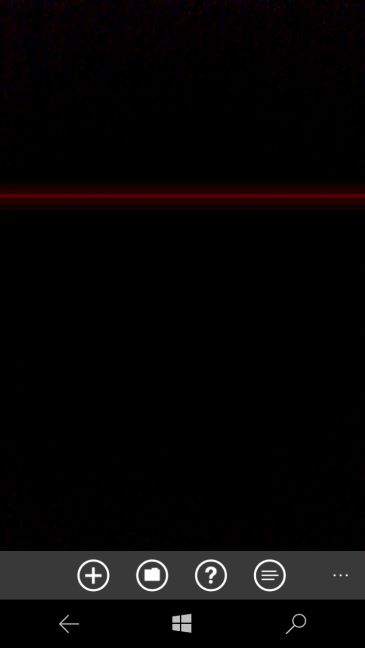
In contrast to the previous app, you can scan codes not only from your camera, but also by opening them from your saved pictures.
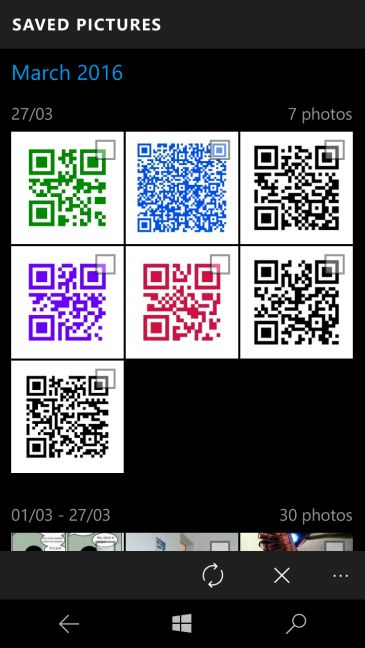
The app will display the type of QR code that it is scanning, its content and the actions you can perform:
- If the code type is uri, you can tap the link and it will open in your web browser.
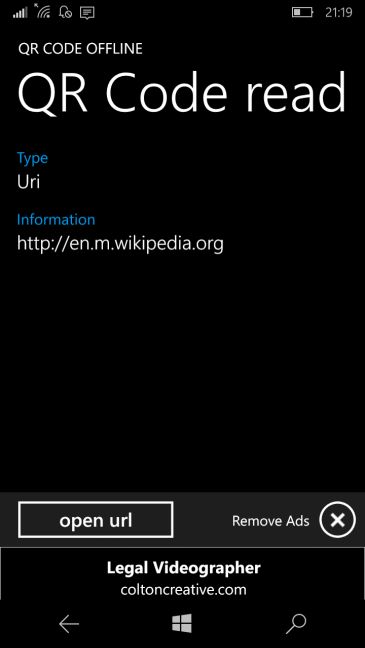
- If the code type is sms you can send the text or save the number to your contacts using the buttons below.

- If the app displays a phone number or a full contact, you can call that number or save it to your contacts.

- If the code type is Geolocation, you can locate the place on the map, or navigate to it using your navigation apps.

- If the code type is Calendar event or Text you can copy or edit the information and paste them somewhere else.

Another thing we like, is the opportunity to create any type of QR codes: text, sms, phone, geolocation, email, event, contact. After typing the information, you can choose the QR code's color and save it in your album.

Overall, we think that this app is pretty good. It has more features than the previous app, but in terms of performance and design, it does not excel. Also, the remove ads button is poorly placed, so it might overlap with essential content, which is really annoying. Try it for yourself and tell us what you think.
3. QR Code Scan
QR Code Scan is another good choice when it comes to QR code scanners for Windows 10 Mobile. The app is rather basic, having the following tabs: the main scanning screen, qr reader, recent, settings, privacy policy and about us. You can navigate through these screens by swiping left or right.

The app is able to scan any type of QR code. Once it detects a code, your smartphone will vibrate and display its content, alongside some buttons with the actions that you can perform with the content, similar to QR Code Offline.

What we don't like is the fact that the app is rather slow, the design is quite unpolished and the vibration can't be disabled when scanning codes. Overall, the app is good, is does the job but it's not excellent.
4. Red Laser
Red Laser is another useful app for scanning QR codes. Developed by eBay, the app helps you scan barcodes or search for items to make sure that you have all the information you need, including product details, ratings, reviews and pricing.

Like most of the apps we presented, Red Laser can not only detect links and barcodes but also other types of QR codes, such as phone numbers or text, which will be stored in the history for you to view them later.

Like some o f the apps we presented, you can create your own QR codes, which you can then store in your album and share them as you please.

Another thing this app can do is create shopping lists. Name your list, choose a list icon and start adding different items by scanning codes, searching for them online or adding them from your history.

Another cool feature is the opportunity to store Loyalty cards for your favorite stores. If you are not able to scan the barcode, just type the card number and a barcode will be automatically generated.

We like this app a lot, although it's not entirely focused on scanning QR and barcodes, and it's mainly used for shopping. However, it can prove to be very useful. Try this app for yourself and tell us what you think.
Conclusion
As you can see, any of the apps presented in this roundup are reliable choices and you can choose the one that best meets your needs. Although QR Scanner RS is the best in terms of performance and design, its scanning capacity is limited to barcodes and links, while other apps can scan multiple types of codes and even create QR codes. If you think there are better apps for Windows 10 Mobile which you think that they deserve to be mentioned, don't hesitate to share them with us in the comments below.